728x90
반응형
Rocky Linux를 minimal을 설치했을 경우에는 최소 패키지들만 설치된 상태이기 때문에 GUI 화면이 나오지 않는다.
그래서 추가로 GUI 환경을 사용하기 위한 설치 방법을 정리해보았다.
1. GUI 패키지 설치
1) 패키지 업데이트
dnf update -y
2) 그룹리스트 확인
sudo dnf group list# dnf grouplist
Last metadata expiration check: 0:16:13 ago on Sun 16 Jan 2022 10:37:55 PM KST.
Available Environment Groups:
Server with GUI
Server
Workstation
Virtualization Host
Custom Operating System
Installed Environment Groups:
Minimal Install
Available Groups:
Container Management
.NET Core Development
RPM Development Tools
Development Tools
Graphical Administration Tools
Headless Management
Legacy UNIX Compatibility
Network Servers
Scientific Support
Security Tools
Smart Card Support
System Tools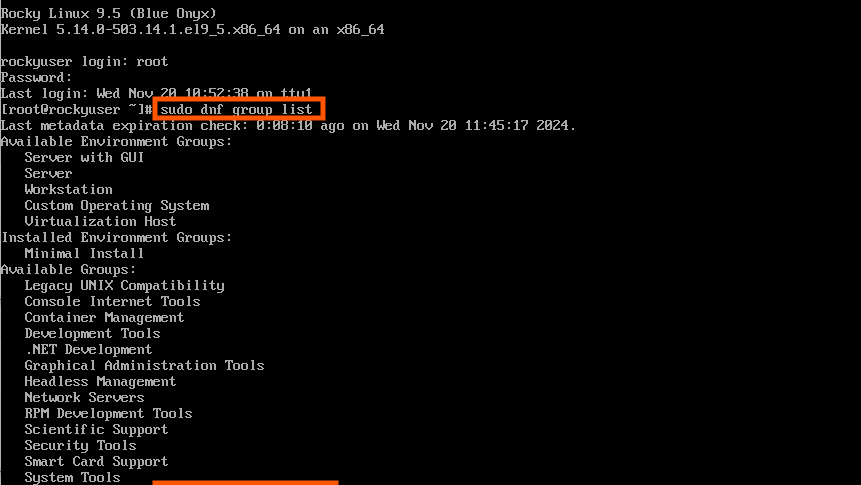
3) 필요한 패키지 설치
그룹 리스트에서 "Server with GUI" 와 "Graphical Administration Tools" 를 설치
설치 용량이 이런데 설치할래? 라고 물으면 y를 입력해서 허용한다. (기본값은 N)
# dnf groupinstall "Server with GUI" "Graphical Administration Tools"
Last metadata expiration check: 0:18:25 ago on Sun 16 Jan 2022 10:37:55 PM KST.
no group 'dns-server' from environment 'graphical-server-environment'
No match for group package "rocky-release-eula"
No match for group package "hpijs"
Dependencies resolved.
=======================================================================================================================================================
Package Architecture Version Repository Size
=======================================================================================================================================================
Installing group/module packages:
ModemManager x86_64 1.10.8-4.el8 ISO_BaseOS 922 k
NetworkManager-adsl x86_64 1:1.32.10-4.el8 ISO_BaseOS 143 k
NetworkManager-bluetooth x86_64 1:1.32.10-4.el8 ISO_BaseOS 169 k
NetworkManager-config-server noarch 1:1.32.10-4.el8 ISO_BaseOS 130 k
NetworkManager-wifi x86_64 1:1.32.10-4.el8 ISO_BaseOS 189 k
NetworkManager-wwan x86_64 1:1.32.10-4.el8 ISO_BaseOS 175 k
PackageKit x86_64 1.1.12-6.el8 ISO_AppStream 598 k
PackageKit-command-not-found x86_64 1.1.12-6.el8 ISO_AppStream 26 k
[. . .]
Transaction Summary
=======================================================================================================================================================
Install 963 Packages
Total size: 893 M
Installed size: 2.6 G
Is this ok [y/N]: y2. GUI로 부팅 설정
GUI환경으로 부팅하도록 설정하려면 런라벨을 변경해야 한다.
먼저 현재 부팅 모드를 확인하고, multi-user.taget이라면 graphical.target으로 변경해준다.
그리고나서 재부팅한다.
# systemctl get-default
multi-user.target
# systemctl set-default graphical.target
Removed /etc/systemd/system/default.target.
Created symlink /etc/systemd/system/default.target → /usr/lib/systemd/system/graphical.target.
# systemctl get-default
graphical.target
# reboot
비디오 메모리 확보
가상머신 종료 후 설정 > 디스플레이 > 화면 설정에서 비디오 메모리를 128MB로 늘려준다.
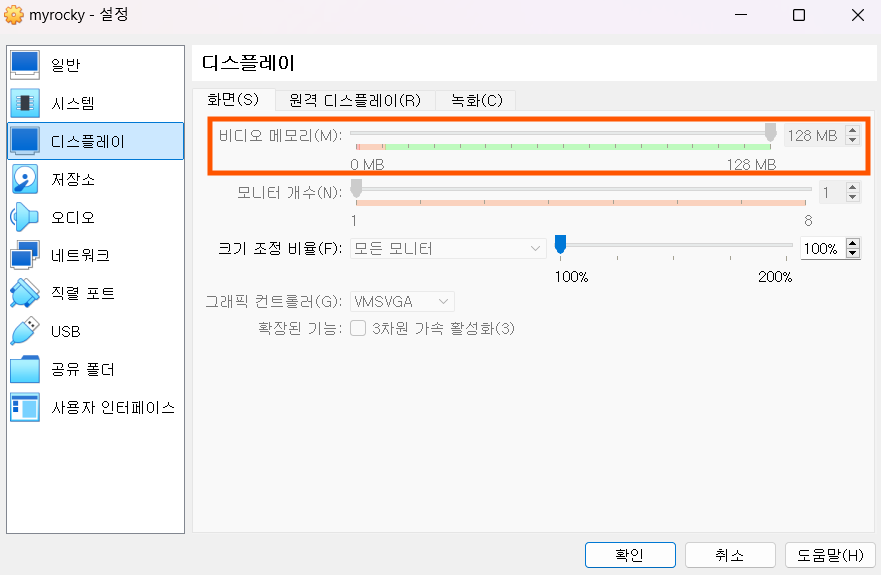
3. 재부팅 시 접속 화면
재부팅하면, 다음과 같이 GUI 화면이 정상적으로 나오는 것을 확인할 수 있다.

참고
728x90
반응형
